Q-Pilot Drucksystem
Das Q-Pilot-Drucksystem der DHBW ist ein Gebäude- und Device-übergreifendes System, mit dem die Studierenden sowohl von ihren eigenen Devices (Notebook, Tablet, Smartphone),
als auch von den DHBW-eigenen Labor-Computern aus, auf den öffentlich zugänglichen Fotokopierern drucken können.
Der Ausdruck auf diesen Geräten ist Kostenpflichtig, und wird über die Studentenkarte abgerechnet. Nur mit der im Kartenleser eingesteckten Studentenkarte ist ein Ausdruck aus dem Q-Pilot-System heraus möglich.
Das Q-Pilot-Drucksystem versetzt die Studierenden darüber hinaus in die Lage, gebäudeunabhängig zu drucken. Der erteilte Druckauftrag wird dabei dem Konto des jeweiligen Studierenden zugeordnet,
und befindet sich dort resident in einer Warteschleife.
Sobald die Studierenden ihre Studentenkarte ins Terminal eines Fotokopierers, unabhängig vom Gebäude stecken, bietet das Terminal an,
die erteilten Druckaufträge auszudrucken. Dies kann angenommen oder abgelehnt werden. Insofern ist das System sehr flexibel.
Auch im Fall eines Gerätedefekts an einem der Fotokopierer, kann der / die Studierende jederzeit einen Fotokopierer in einem der anderen Gebäude benutzen.
Die erteilten Druckaufträge verbleiben für 5 Tage auf dem Server und werden nach Ablauf dieser Zeit gelöscht. Bereits ausgedruckte Aufträge können im Nachhinein auch nochmals ausgedruckt werden.
In der nachfolgenden Anleitung wird gezeigt, wie Sie sich mit ihren eigenen Devices ( Notebook/Macbook, Tablet/iPad, Smartphone/iPhone ) ins Q-Pilot-System einloggen und damit auf den Fotokopierern der DHBW ausdrucken können.
Rufen Sie im Browser Ihres Endgerätes folgenden URL auf: https://qpilot.dhbw-ravensburg.de
Es erscheint der nachfolgend abgebildete Login-Screen. Geben Sie hier ihre Zugangsdaten (Benutzername und Passwort) ein.
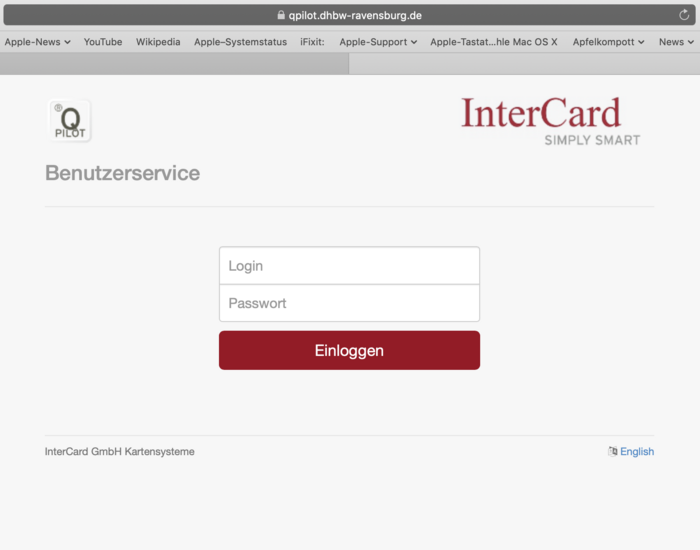
Nach erfolgreichem Login sehen Sie das Hauptmenü. Wählen Sie hier den Menüpunkt "mobilePrint"
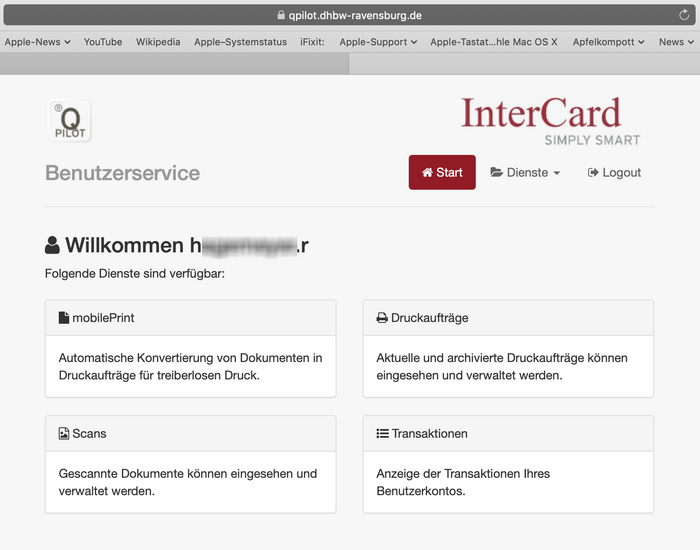
Legen Sie die zu druckenden Dateien in das mit "Dateien ablegen oder klicken" beschriftete Feld.
Das System beginnt, die abgelegten Dateien zu konvertieren, was ein paar Sekunden in Anspruch nehmen kann.
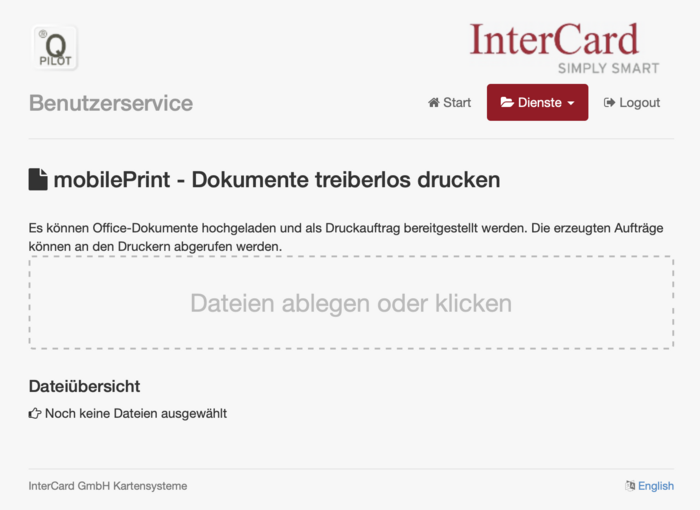
Nach der erfolgreichen Konvertierung erscheinen die Dateien in der Dateiliste unterhalb des Upload-Bereichs
Die konvertierten Dateien bleiben ab diesem Moment für 5 Tage auf dem Server gespeichert.
In dieser Zeit können sie in jedem DHBW-Gebäude an Fotokopierern mit Kartenterminal ausgedruckt werden.
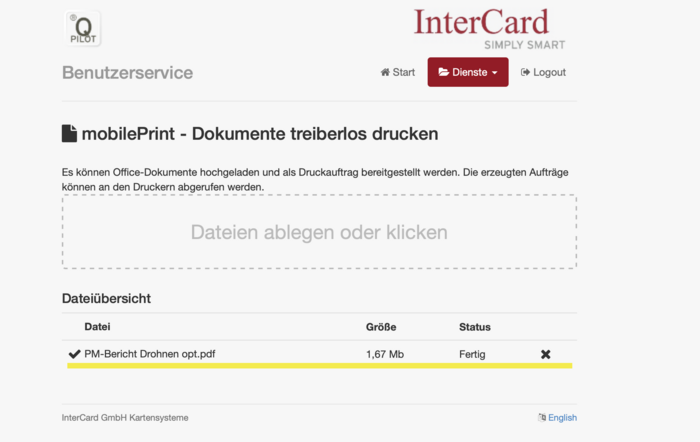
Die nachfolgenden Abbildungen zeigen den Prozess des Ausdruckens an einem der DHBW-Fotokopierer
Schieben Sie Ihre Studentenkarte in das Terminal des Fotokopierers ein.
Hierdurch erkennt das System Ihre Identität und sucht auf dem Server Ihre Druckaufträge.

Das System listet nun all Ihre Druckaufträge auf, wobei Sie mit den Pfeiltasten des Terminals zwischen den Aufträgen wechseln können.
Ein markierter Druckauftrag ist blau hinterlegt.
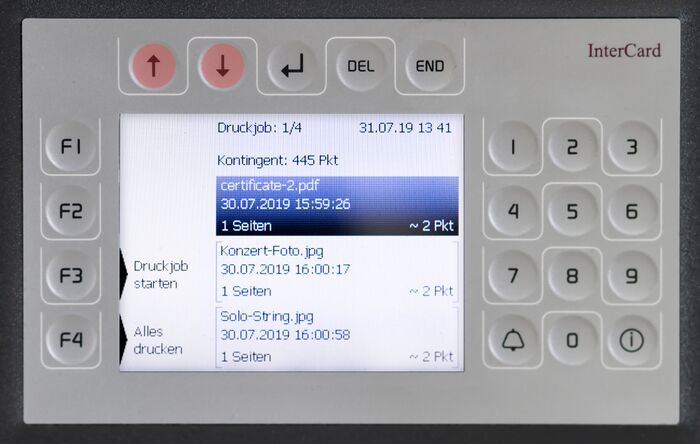
Wenn Sie den gewünschten Auftrag markiert haben, können Sie ihn durch Druck auf "F3" starten.
Wenn Sie auf "F4" drücken, werden alle vorhandenen Druckjobs ausgedruckt.
Die hinter den Druckjobs aufgelisteten Punkte werden Ihnen im Fall eines Ausdrucks von Ihrem Gesamtkontingent (hier 445 PKT) abgezogen.
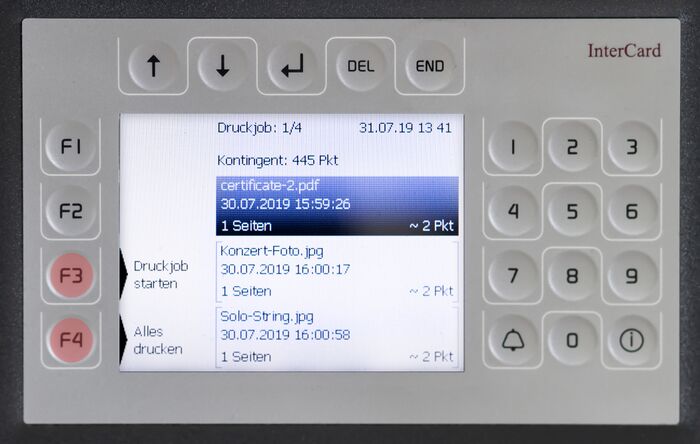
Sie können sich ebenfalls eine Übersicht der von Ihnen erteilten Druckaufträge anzeigen lassen.

Wein keine weiteren Druckaufträge mehr anstehen, wird Ihnen dies angezeigt.

Darch Druck auf die "End-Taste" können Sie den Ausdruck beenden
Bitte entnehmen Sie nach dem Kartenauswurf Ihre Studentenkarte.
Wenn das Terminal laute Piepstöne ausstößt, haben Sie vergessen, Ihre Karte zu entnehmen.
